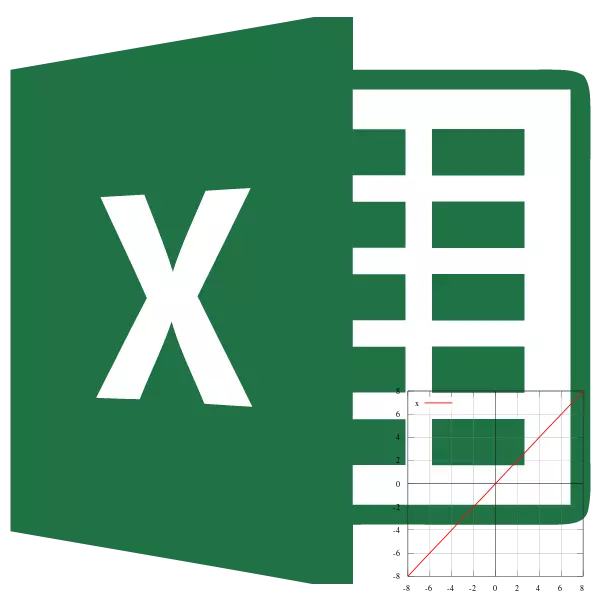
එය සිදු වන්නේ සුප්රසිද්ධ අගයන් රාශියක සිටින විට ඔබ අතරමැදි ප්රති .ල සොයා ගත යුතු විට. ගණිතයේ, මෙය අන්තර් මැදිහත්වීම ලෙස හැඳින්වේ. එක්සෙල් හි, මෙම ක්රමය වගු දත්ත සඳහා සහ ප්රස්තාර තැනීමට යොදා ගත හැකිය. අපි මේ සෑම ආකාරයකින්ම විශ්ලේෂණය කරන්නෙමු.
අන්තර් මැදිහත්වීම භාවිතා කිරීම
අන්තර් මැදිහත්වීම යෙදිය හැකි ප්රධාන කොන්දේසිය නම්, අපේක්ෂිත අගය දත්ත අරාව තුළ තිබිය යුතු අතර, එහි සීමාව ඉක්මවා නොයෑමයි. නිදසුනක් වශයෙන්, අපට 15, 21 සහ 29 තර්ක කට්ටලයක් තිබේ නම්, ඔබ තර්ක කිරීම 25 ක් සඳහා වන කාර්යයක් සොයා ගත් විට, අපට මැදිහත්වීම භාවිතා කළ හැකිය. 30 තර්කය සඳහා සුදුසු අගය සෙවීම සඳහා 30 - තවදුරටත්. මෙම ක්රියා පටිපාටිය නිස්සාරණයෙන් මෙම ක්රියා පටිපාටිය අතර ඇති ප්රධාන වෙනස මෙයයි.ක්රමය 1: වගු දත්ත සඳහා අන්තර් මැදිහත්වීම
පළමුවෙන්ම, වගුවේ පිහිටා ඇති දත්ත සඳහා අන්තර් මැදිහත්වීම භාවිතා කිරීම සලකා බලන්න. උදාහරණයක් ලෙස, තර්ක රාශියක් ගෙන ශ්රිතයේ සාරධර්මවලට අනුරූපව, එම අනුපාතය රේඛීය සමීකරණයකින් විස්තර කළ හැකිය. මෙම දත්ත පහත වගුවේ පළ කර ඇත. තර්ක කිරීම සඳහා සුදුසු කාර්යය අප සොයා ගත යුතුය. 28. පුරෝකථනය කිරීමේ ක්රියාකරුගේ සහාය ඇතිව එය පහසුම ක්රමය බවට පත් කරන්න.
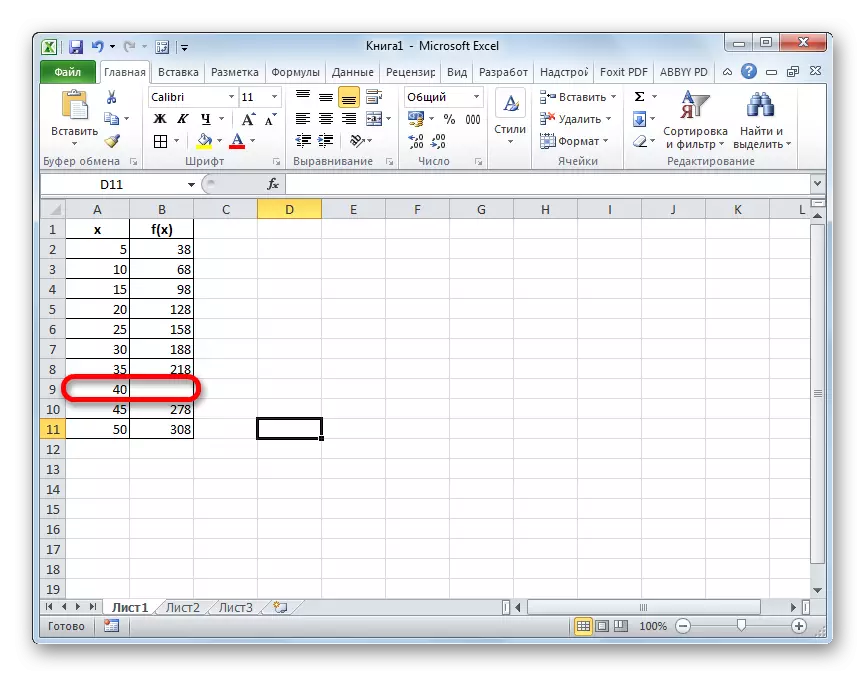
- ගෙන ඇති ක්රියාමාර්ගවලින් පරිශීලකයා විසින් ප්රති result ලය ඇතුළත් කිරීමට පරිශීලකයා සැලසුම් කරන ලද තහඩු මත හිස් කොටුවක් නිරූපණය කරමු. ඊළඟට, සූත්ර පේළියේ වම්පස ඇති "ඇතුළත් කිරීමේ ක්රියාකාරිත්වය" බොත්තම ක්ලික් කරන්න.
- කාර්යයන් විශාරද කවුළුව සක්රිය කර ඇත. "ගණිතමය" හෝ "සම්පූර්ණ අකාරාදී" ලැයිස්තුව "යන කාණ්ඩයේදී අපි" පුරෝකථනය කළ "යන නම සොයන්නෙමු. අනුරූප වටිනාකම සොයා ගැනීමෙන් පසුව, අපි එය ඉස්මතු කර "හරි" බොත්තම ක්ලික් කරන්නෙමු.
- පුරෝකථනය කරන ලද ක්රියාකාරී තර්ක කවුළුව ආරම්භ වේ. එයට ක්ෂේත්ර තුනක් තිබේ:
- X;
- දන්නා වටිනාකම් y;
- දන්නා අගයන් x.
පළමු ක්ෂේත්රයේ, තර්කයේ සාරධර්ම පැදවීම සඳහා යතුරුපුවරුවෙන් අපට යතුරුපුවරුවෙන් අතින් අවශ්ය වේ, එහි ක්රියාකාරිත්වය සොයාගත යුතුය. අපගේ නඩුවේදී, එය 28 කි.
"දන්නා r අගයන්" ක්ෂේත්රයේ, ශ්රිතයේ සාරධර්මවල ඇති වගු පරාසයේ ඛණ්ඩාංකවල ඛණ්ඩාංකයන් ඔබ සඳහන් කළ යුතුය. මෙය අතින් කළ හැකි නමුත් එය කර්සරය ක්ෂේත්රයේ තබා ගැනීම වඩාත් පහසු සහ වඩාත් පහසු වන අතර එය පත්රයේ සුදුසු ප්රදේශයක් තෝරන්න.
ඒ හා සමානව, තර්ක ඛණ්ඩාංක "දන්නා අගයන් x" ක්ෂේත්රයේ තර්ක සමඟ තර්ක ඛණ්ඩාංක සකසන්න.
අවශ්ය සියලු දත්ත ඇතුළත් කිරීමෙන් පසුව, "හරි" බොත්තම ඔබන්න.
- මෙම ක්රමයේ පළමු පියවරේදී අප විසින් වෙන් කළ සෛලවල අපේක්ෂිත කාර්යය ප්රදර්ශනය කෙරේ. එහි ප්රති result ලය වූයේ අංක 176. හරියටම එය අන්තර් මැදිහත්වීමේ ක්රියා පටිපාටියක ප්රති result ලයකි.
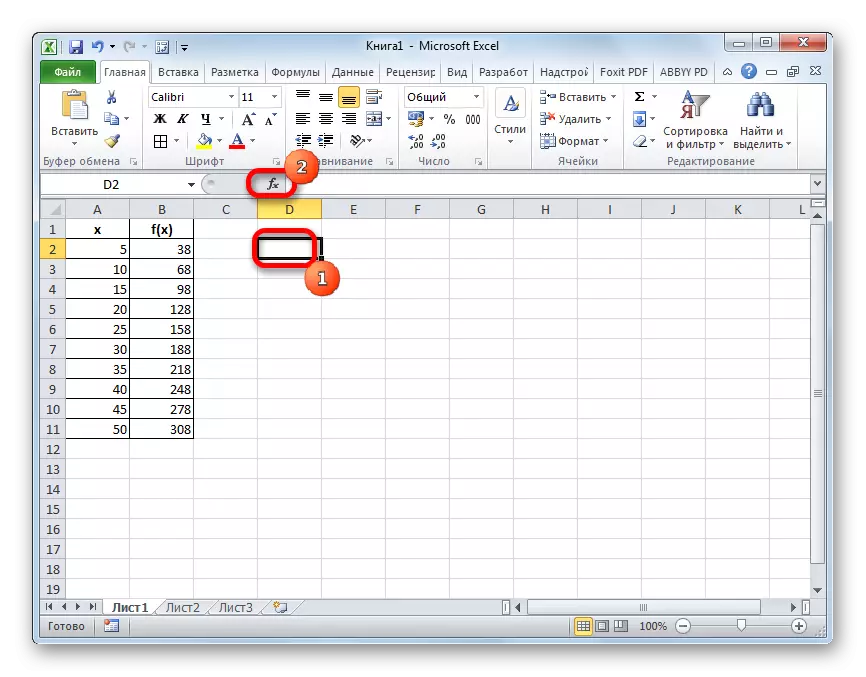
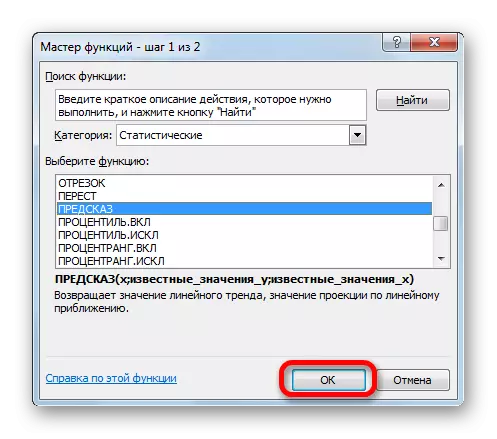


පාඩම: එක්ස්සලයේ කාර්යයන් පිළිබඳ ශාස්ත්රපති
ක්රමය 2: උපලේඛනය එහි සැකසුම් භාවිතයෙන් කාලසටහන
ක්රියාකාරී ප්රස්ථාරයක් තැනීමේදී අන්තර් මැදිහත්වීමේ ක්රියා පටිපාටිය ද යෙදිය හැකිය. පහත දැක්වෙන රූපයේ මෙන් අනුරූප ශ්රිතය එක් තර්ක වලින් එකක් වන වගුව මත වගුව වගුව මත පදනම් වුවහොත් එය අදාළ වේ.
- සුපුරුදු ක්රමයෙන් අපි ප්රස්ථාරය ඉදිකිරීම සිදු කරමු. එනම්, ඉදිකිරීම් පැවැත්වෙන "ඇතුළු කරන්න" පටිත්තෙහි සිටීම, මේස පරාසයක් වෙන් කරන්න. ප්රස්ථාර මෙවලම් තීරුවේ තබා ඇති "උපලේඛනය" අයිකනය මත ක්ලික් කරන්න. දිස්වන ප්රස්තාර ලැයිස්තුවෙන්, මෙම තත්වය තුළ වඩාත් සුදුසු යැයි අප සලකන එකක් තෝරන්න.
- ඔබට පෙනෙන පරිදි, කාලසටහන තැනීම, නමුත් අපට අවශ්ය පරිදි මෙම ස්වරූපයෙන් නොමැත. පළමුව, එක් තර්කයක් සඳහා කිසිදු තර්කයක් ඇති බැවින් එය කැඩී ඇත. දෙවනුව, එය අතිරේක රේඛාවක් ඉදිරිපත් කරයි X, මෙම අවස්ථාවේ දී, මේ අවස්ථාවේ දී මෙන්ම තිරස් අක්ෂයේ, හුදෙක් ලකුණු පිළිවෙලට, සහ තර්කයේ සාරධර්ම නොවේ. ඒ සියල්ල නිවැරදි කිරීමට උත්සාහ කරමු.
ආරම්භ කිරීම සඳහා, ඔබට යතුරුපුවරුවේ ඉවත් කිරීමට අවශ්ය build න නිල් රේඛාවක් අපි ඉස්මතු කරමු.
- උපලේඛනය පිහිටා ඇති මුළු ගුවන් යානයම අපි ඉස්මතු කරමු. දිස්වන සන්දර්භය මෙනුව තුළ, "දත්ත තෝරන්න" බොත්තම ක්ලික් කරන්න. "බොත්තම ක්ලික් කරන්න.
- දත්ත ප්රභව තේරීම් කවුළුව දියත් කෙරේ. "තිරස් අක්ෂයේ අත්සන" හි දකුණු කොටසෙහි "වෙනස් කරන්න" බොත්තම ක්ලික් කරන්න.
- කුඩා කවුළුවක් විවෘත වේ, එහිදී ඔබ පරාසයේ ඛණ්ඩාංක නියම කිරීමට අවශ්ය වන අතර ඒවා තිරස් අක්ෂ පරිමාණයෙන් පෙන්වනු ඇත. "අත්සන පරාසය" ක්ෂේත්රයේ කර්සරය ස්ථාපනය කරන්න, සිම් සිම් සරලව ක්රියාකාරී තර්ක අඩංගු පත්රයේ අනුරූපී ප්රදේශය තෝරන්න. "හරි" බොත්තම ක්ලික් කරන්න.
- දැන් අපට ප්රධාන කාර්යය ඉටු කළ යුතුය: මැදිහත්වීමේ ආධාරයෙන් පරතරය තුරන් කරන්න. දත්ත පරාසය තේරීම සඳහා ජනේලයට ආපසු යාම, පහළ වම් කෙළවරේ පිහිටි "සැඟවුණු සහ හිස් සෛල" බොත්තම ක්ලික් කරන්න.
- සැඟවුණු සහ හිස් සෛලවල සැකසුම් කවුළුව විවෘත වේ. "හිස් සෛල පෙන්වන්න" පරාමිතිය තුළ, ස්විචය "රේඛාව" ස්ථානයට සකසන්න. "හරි" බොත්තම ක්ලික් කරන්න.
- ප්රභව තේරීමේ කවුළුව වෙත ආපසු ගිය පසු, "හරි" බොත්තම ක්ලික් කිරීමෙන් සිදුකරන ලද සියලු වෙනස්කම් තහවුරු කරන්න.
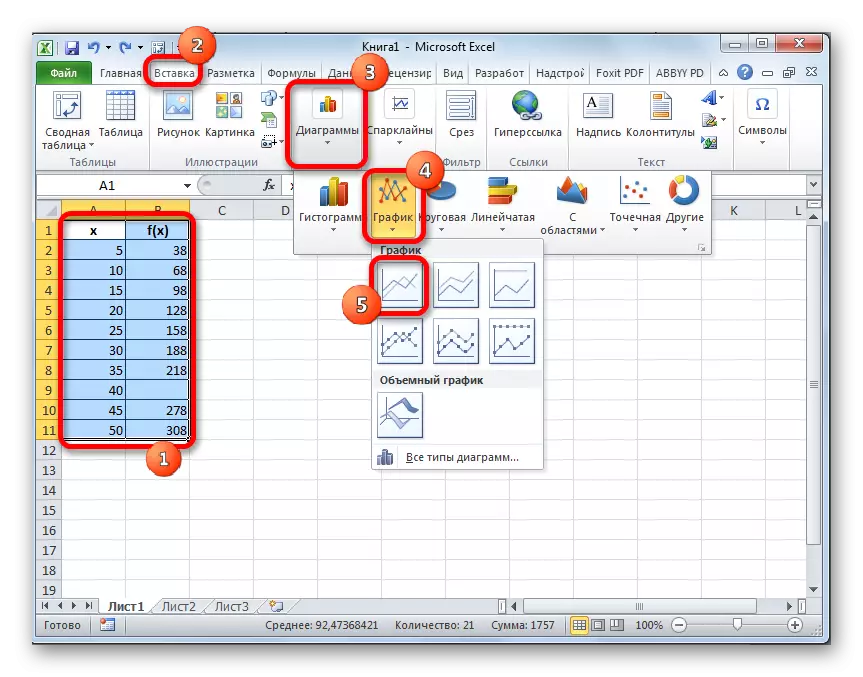

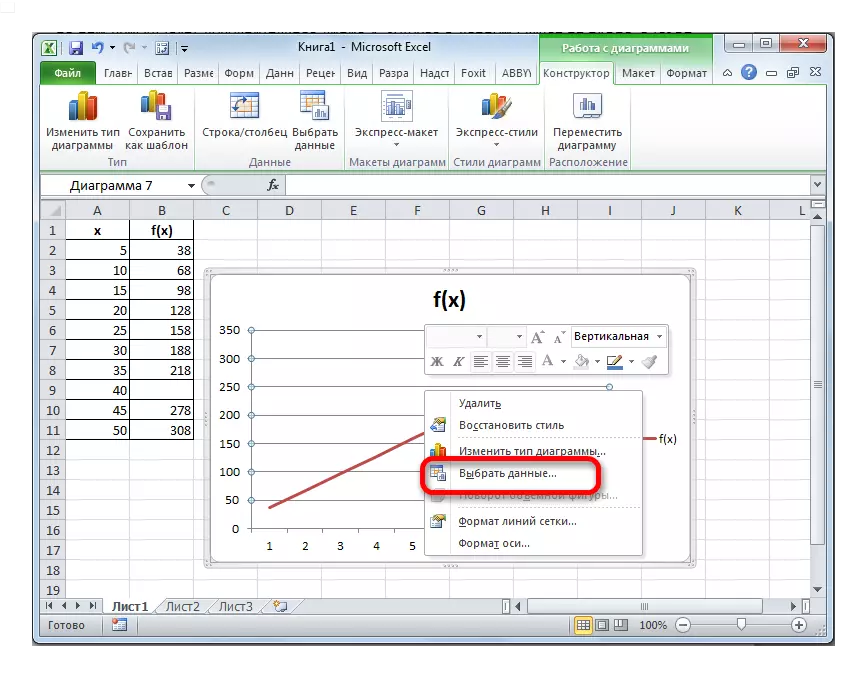




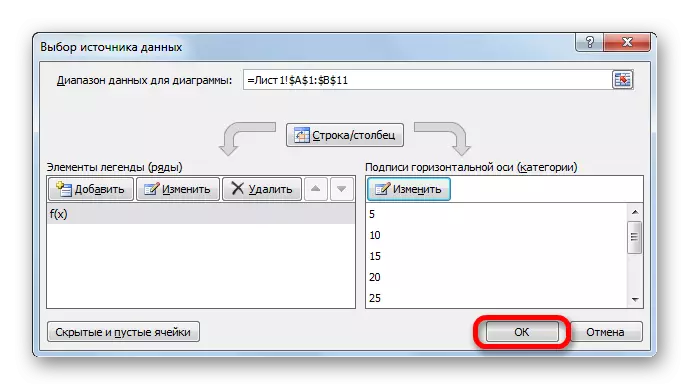
ඔබට පෙනෙන පරිදි, ප්රස්ථාරය සකස් කර ඇති අතර සංසන්දනය අනුව පරතරය ඉවත් කරනු ලැබේ.

පාඩම: එක්සෙල් හි කාලසටහනක් ගොඩනගා ගන්නේ කෙසේද?
ක්රමය 3: ශ්රිතය භාවිතා කරමින් ප්රස්ථාරය පිළිබඳ අන්තර්ග්රහණය
විශේෂ එන්ඩී ශ්රිතයක් භාවිතා කරමින් ඔබට ග්රැෆික්ස් අත්හිටුවිය හැකිය. එය නිශ්චිත කොටුවට දින නියමයක් නොමැතිව අගයන් ලබා දෙයි.
- කාලසටහන ගොඩනඟා සංස්කරණය කිරීමෙන් පසුව, ඔබට අවශ්ය පරිදි, පරිමාණයේ අත්සන නිවැරදි බෙදා හැරීම ඇතුළුව, එය ඉතිරිව ඇත්තේ පරතරය තුරන් කිරීම පමණි. දත්ත දැඩි කළ වගුවේ හිස් කොටුවක් තෝරන්න. අපි දැනටමත් අපට හුරුපුරුදු අය මත ක්ලික් කරන්න "ශ්රිතය ඇතුළත් කරන්න" අයිකනය.
- විශාරද විවෘත වේ. "ගුණාංග සහ සාරධර්ම පරීක්ෂා කරන්න" හෝ "සම්පූර්ණ අකාරාදී ලැයිස්තුව" කාණ්ඩයේ අපට හමු වී "එන්.ඩී" ඇතුළත් කිරීම ඉස්මතු කරමු. "හරි" බොත්තම ක්ලික් කරන්න.
- දිස්වන තොරතුරු කවුළුව විසින් වාර්තා කරන ලද පරිදි මෙම ශ්රිතයට තර්කයක් නොමැත. එය වසා දැමීමට "හරි" බොත්තම ක්ලික් කරන්න.
- ඊට පසු, තෝරාගත් සිර මැදිරියේ "# h / d" දෝෂයේ වලංගුභාවය, නමුත් ඔබට නිරීක්ෂණය කළ හැක්කේ කෙසේද, කාලසටහනේ විෂය පථය ස්වයංක්රීයව ඉවත් කරන ලදි.
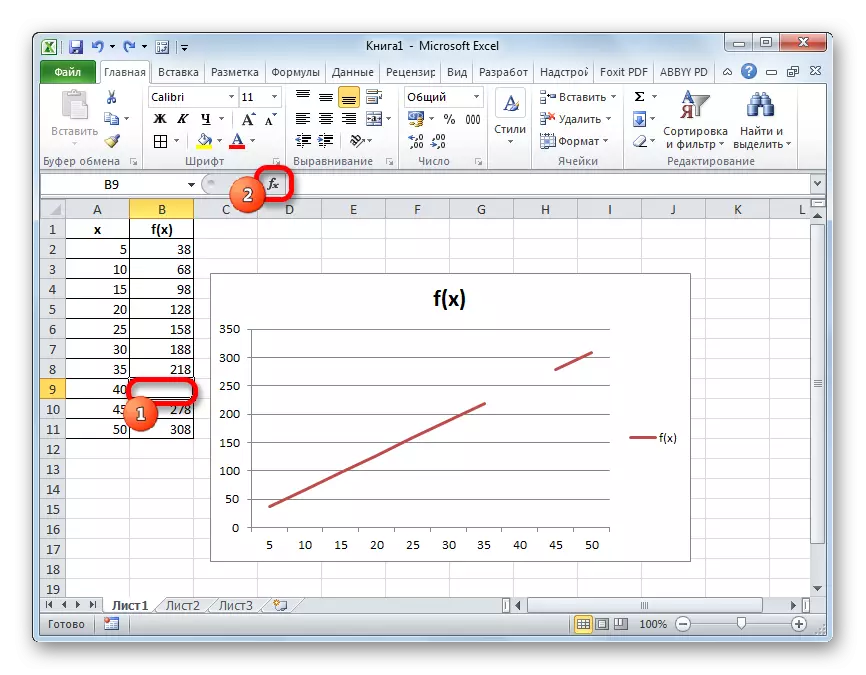



උපුටා දැක්වීම් නොමැතිව එය පහසුම, කාර්යයන් ශාස්ත්රාවක් ක්රියාත්මක කිරීම පහසු කළ හැකි වුවද, උපුටා දැක්වීම් නොමැතිව "# h / d" වටිනා සෛල අගයක් තුළට යතුරුපුවරුවෙන් ධාවනය කිරීම. නමුත් එය දැනටමත් වඩාත් පහසු කුමන පරිශීලකයා ද යන්න මත රඳා පවතී.

ඔබට පෙනෙන පරිදි, එක්සෙල් වැඩසටහනේ දී ඔබට පුරෝකථනය කරන ලද කාර්යය සහ ග්රැෆික්ස් භාවිතයෙන් ටුටාලර් දත්ත ලෙස අන්තර් පුද්ගල බලපෑමක් කළ හැකිය. අවසාන අවස්ථාවෙහිදී, එය "# H / d" දෝෂයට හේතු වන ග්රැෆික් සැකසුම් හෝ එන්ඩී ශ්රිතයේ භාවිතය කළ නොහැකි ය. භාවිතා කිරීමට කුමන ක්රමවේදය තෝරා ගැනීම ගැටළුව සැකසීම මෙන්ම පරිශීලකයාගේ පුද්ගලික මනාපයන්ද මත රඳා පවතී.
